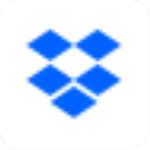FileGee个人文件同步备份系统(文件同步备份工具) v10.1.12免费版
- 软件大小:7MB
- 栏目名称:备份还原
- 运行环境:win7,win8,win10
- 软件语言:简体中文
- 软件类型:
- 软件授权:免费软件
- 更新时间:2021-12-21 13:48:24
- 下载次数:
软件简介
FileGee个人文件同步备份系统是一款实用的文件同步备份软件,集文件备份、同步、加密、分割于一身。FileGee个人文件同步备份系统免费版高效稳定、占用资源少的特点,可以将文件进行备份、同步、加密、分割等操作,喜欢的朋友就在牛下载软件园下载使用吧!
软件介绍
FileGee个人文件同步备份系统是一款实用的文件同步备份软件,功能明确、操作简单,集文件备份、同步、加密、分割于一身,提供独立的文件分割与合并工具。FileGee个人文件同步备份系统免费版高效稳定、占用资源少的特点,支持多线程上传下载,提供多种自动删除过多备份文件和日志的方法,提供多种文件过滤功能,可以将文件进行备份、同步、加密、分割等操作,可以对各种语言字符集的文件名进行处理,防止乱码,喜欢的朋友就在牛下载软件园下载使用吧!
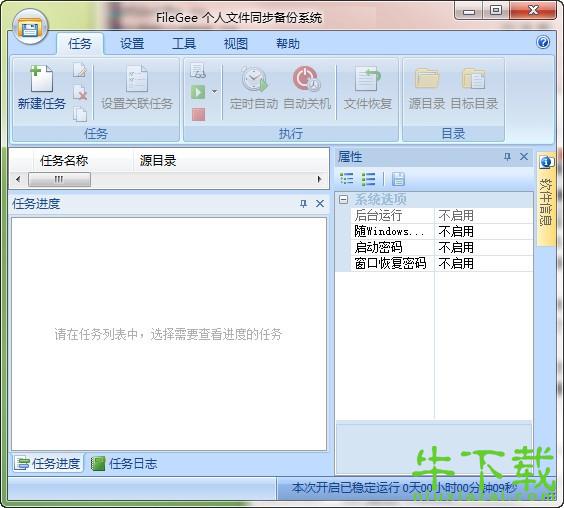
FileGee个人文件同步备份系统软件特点
1、详尽的执行日志,详细记录每次任务执行时
2、支持隐藏在后台工作
3、集成金山快盘、百度网盘、新浪微盘、Dropbox,可与其它介质进行备份与同步
4、FTP支持断点续传
5、以系统服务(Service)的方式工作,无须登入操作系统
6、可实现本机存储器、局域网共享目录、FTP服务器,两两之间的备份与同步
7、FTP与网盘支持多线程上传下载
8、可对数据库等文件实施热备份,可读取正在被其它程序独占打开的文件
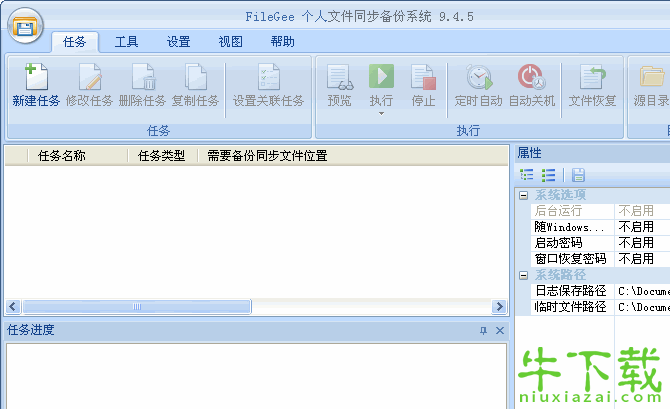
FileGee个人文件同步备份系统软件功能
1、可以在备份或同步执行的同时,对文件进行加密,有力地保障了数据的安全
2、可以利用大空间邮箱通过Email来进行文件备份,大文件还可以分割保存在多封邮件中
3、任务执行时中途可以随时中止,已经备份的文件将自动作记录,下次执行时不再重复备份
4、丰富的定时计划方案,支持按月、按周、按日等计划模式
5、清晰的任务进度显示,可以时刻跟踪任务执行进度及可能出现的问题
6、任务可以关联执行,相关任务之间可以指定其执行的先后顺序
7、提供多种文件过滤功能,可以对要操作的文件进行选择性过滤或文件名模糊匹配过滤
8、支持单向同步、双向同步、增量备份、完全备份等各种类型的文件同步与备份方式
9、具有多种任务自动触发模式,能实时、定时、间隙、系统空闲或手动地启动任务
10、提供多种自动删除过多备份文件和日志的方法,做到既备份了有用的数据也不浪费存储空间
11、独立的多任务模式,可以同时对多个不同的文件夹进行不同的备份与同步操作
12、支持Unicode,可以对各种语言字符集的文件名进行处理
13、智能的增量备份恢复功能,能够恢复出与每次执行时原始目录完全一样的目录结构和文件
14、强大的容错功能,任务执行时的操作错误自动记录,自动重试,保证不遗漏一个文件
15、高效地利用系统资源,可以备份或同步超大规模的文件夹
16、详尽的执行日志,详细记录每次任务执行时,所有文件的操作及操作结果
17、能够长期持续自动工作,绝对稳定,不需要有人工的介入
18、提供独立的文件分割与合并工具,可以对分割保存到邮箱中的文件进行整合
19、人性化的界面布局,功能明确、操作简单,向导化的设计更简化了用户的操作
20、独立的增量备份恢复工具,可以在任何一台没安装本软件的电脑上进行文件恢复
21、可以使用通用的zip格式对备份或同步出来的文件进行压缩,并可以设置密码保护
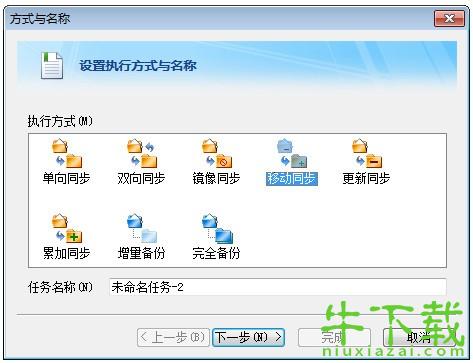
FileGee个人文件同步备份系统使用方法
首先,我们需要为备份的文件新建一个备份任务,在主界面上点击“新建任务”,然后开始任务的设置。
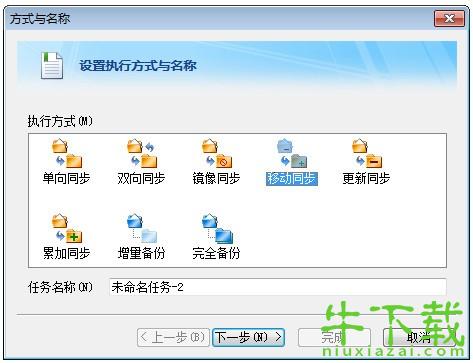
首先选择执行方式,FileGee提供了多种备份同步方式,可以根据实际需要进行选择,然后输入此次任务的名称。
然后,在第二步和第三步中分别设置好源目标目录和目标目录。如果点击“完成”这样一个最简单的备份任务就设置完成了。
当然,我们还可以点击“下一步”继续设置,设置文件过滤、定时备份、“一般选项”和“高级选项”等,这些设置都因任务而异,最后点击“完成”。
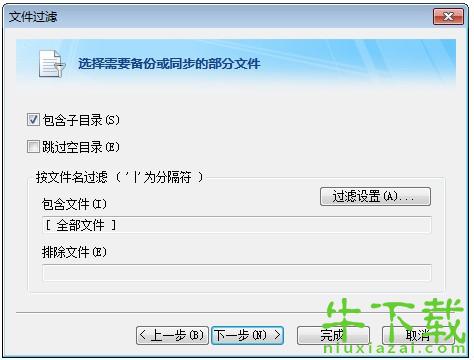
任务设置好之后,点击“执行”就可以开始备份任务了。在任务进度中可以清晰的看到任务执行的进程以及可能出现的问题,执行日志中详细记录每次任务执行时所有文件的操作及操作结果。
备份完成后,如果数据遭到破坏,需要使用到备份的文件,那么我们就利用FileGee将文件恢复。
选定备份任务,然后单击“文件恢复”,选择需要恢复的文件,不被打钩的文件将被过滤掉,点击“下一步”,选择恢复文件的保存路径,然后点击“完成”等待恢复完成
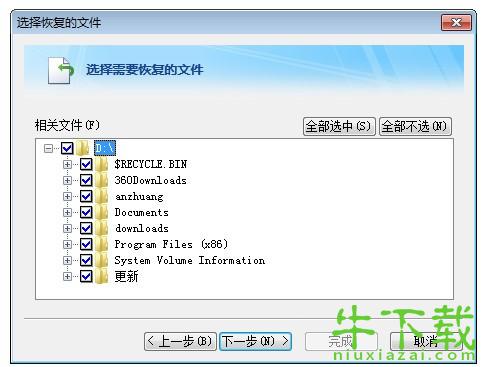
FileGee个人文件同步备份系统官网更新日志
1、新增任务列表拖动排序功能,可以自行设置任务排列顺序。
2、SFTP新增编码方式的选择,非UTF8编码的文件名也不会乱码。
3、多用户网络版中的私有云存储支持超长的文件路径。
4、新增对OneDrive网盘的支持。
5、新增对Amazon S3,阿里云OSS的支持,个人版不开放。
6、提高增量备份恢复庞大目录的速度。
7、多用户版提供内部云存储传输文件失败的详细原因。
8、阿里云OSS新增分片上传,支持上传超大文件和断点续传。
9、filegee v10.0.9更新日志(2017-12-26)
10、日志导出成txt格式速度提升2/3,提高目录庞大的任务执行速度。
11、新增对SFTP协议的支持。
12、AmazonS3新增分片上传,支持上传超大文件和断点续传。
13、可以设置最大同时执行的任务数。
14、新增对MTP媒体设备的支持。
软件截图
FileGee个人文件同步备份系统类似的软件
inventor2012(三维机械设计软件)v2022 中文版
01-06Eazy Image(系统备份工具) v6.0 官方版
03-05Filegee企业文件同步备份系统(文件备份软件)v10.1.4 免费版
03-05EF File Catalog(文件管理工具) v20.02 官方版
08-16联想一键恢复 (系统快速备份还原工具)7.0 免费版
03-09幂果网速测试(网速监测软件) v1.0.7 最新版
04-22HTML Help Workshop(chm文件生成工具)4.74绿色中文版
03-10samplitude pro x5(音频编辑软件)免费版
02-25Easy Photo Unblur(照片模糊修复软件)绿色版下载
04-11XY越狱助手(手机越狱工具) v1.2.17.1689 免费版
12-29科大讯飞语音合成系统(语音朗读合成工具) v5.0免费版
04-20Recuva数据恢(数据恢复软件)v1.53 免费版
03-23Folder Painter(文件夹美化工具) v1.3 免费版
04-28Flowbox(ROTO抠像软件)下载 v1.7官方版
09-25ENFI下载器(网盘资源下载工具) v2.4.0 最新版
02-10文件隐藏软件(VovSoft Hide Files) v5.2 免费版
08-30X10影像设计软件免费版 v3.0.2
08-03明星无损图片压缩大师(图片压缩工具)1.5.0.0 正式版
02-12bak(可视化编辑器)v1.1.0.4 中文版
01-05Chess Titans(国际象棋游戏)1.0 中文版
01-08